

By Gina Barrow, Last Update: November 22, 2021
„Ich habe gestern Abend mein Passwort auf meinem Samsung-Telefon geändert, weil ich dachte, ich würde es mir leicht merken, und jetzt kann ich mich nicht mehr genau daran erinnern. ich muss wissen So entsperren Sie Galaxy Note 4 ohne Datenverlust? "
Das Einrichten eines Sperrbildschirms auf Ihrem Gerät ist aus Datenschutzgründen unerlässlich. Dies ist jedoch auch das häufigste Problem, warum viele Menschen oft ausgesperrt werden. Wir neigen dazu, den Code, die PIN oder das Passwort zu ändern, weil wir denken, dass wir es uns im Geiste merken können und am Ende nach verschiedenen Möglichkeiten suchen, Ihr Gerät zu entsperren. Sie können das Galaxy Note 4 jederzeit entsperren, aber Ihre Daten werden möglicherweise gelöscht, wenn wir den Vorgang durchlaufen. In diesem Artikel erfahren Sie wie zu öffnen a Galaxy Note 4 Gerät ohne Daten zu verlieren.
Teil 1. So entsperren Sie Galaxy Note 4 ohne DatenverlustTeil 2. 3 Methoden zum Entsperren von Galaxy Note 4Teil 3. Zusammenfassung
Es gibt keine anderen Möglichkeiten, Ihr Galaxy Note 4 ohne Datenverlust zu entsperren, es sei denn, Sie verwenden Programme von Drittanbietern wie FoneDog gebrochene Android-Datenextraktion
Unterbrochene Android-Datenextraktion
Stellen Sie Fotos, Nachrichten, WhatsApp, Videos, Kontakte und Anruflisten von defekten Samsung-Telefonen wieder her.
Daten wiederherstellen, wenn Sie das Passwort auf Android nicht eingeben können.
Komplett Kompatibel mit Samsung Galaxy-Geräten.
Kostenlos Testen

Alle anderen Methoden, die Ihnen versprechen, den Passwortbildschirm zu umgehen, setzen Ihr Telefon zurück und entfernen den gesamten Inhalt. Wenn Sie dies versucht haben, müssen Sie dies wahrscheinlich tun Stellen Sie Ihre Daten wieder her.
Dies ist noch frustrierender, wenn Sie erfahren, dass Sie keine Backups gespeichert haben. Glücklicherweise gibt Ihnen FoneDog Broken Android Data Extraction die Freiheit, jede Art von Android-Problem zu beheben, einschließlich des vergessenen Passworts.
FoneDog Broken Android Data Extraction bietet eine flexiblere Wiederherstellungsoption und eine bessere Alternative bei der Datenwiederherstellung. Nachfolgend erfahren Sie, wie Sie diese Software verwenden:

Klicken Sie auf Start und warten Sie, bis FoneDog Broken Android Data Extraction die Firmware erfolgreich extrahiert hat.
Warten Sie, bis der Vorgang abgeschlossen ist. Sie können die Dateien auch von Ihrem Gerät aus in der Vorschau anzeigen und bei Bedarf wiederherstellen.
Trennen Sie das Galaxy Note 4 sicher vom Computer und prüfen Sie, ob der Kennwortbildschirm erfolgreich umgangen wurde.
Und das ist es! Sie haben gerade Ihr Galaxy Note 4 entsperrt, ohne Ihre Daten zu verlieren.
Abgesehen von der Verwendung von FoneDog Broken Android Data Extraction, Sie können auch kostenlose Apps verwenden, um Ihr Galaxy Note 4 zu entsperren. Wie wir jedoch empfohlen haben, können einige davon Ihre Daten definitiv löschen, aber all dies ist einen Versuch wert, wenn Sie keine anderen Optionen mehr haben.

Der Android Geräte-Manager ist ideal für verlorene oder gestohlene Geräte. Es hilft Ihnen, Ihr Gerät zu verfolgen, zu lokalisieren und zu verwalten, indem Sie einen Alarm einstellen, das Telefon sperren und sogar den gesamten Inhalt löschen.
Hier sind die Schritte zur Verwendung des Android-Geräte-Managers:
Ändern Sie das Passwort gleich nach dem Entsperren Ihres Telefons und merken Sie es sich auf jeden Fall.
Das nächste, was Sie tun können, um Ihr Galaxy Note 4 zu entsperren, ist, es neu zu starten Abgesicherten Modus. Dies gibt Ihnen dann die Möglichkeit, Sperrbildschirm-Apps von Drittanbietern zu deaktivieren. Folge diesen:
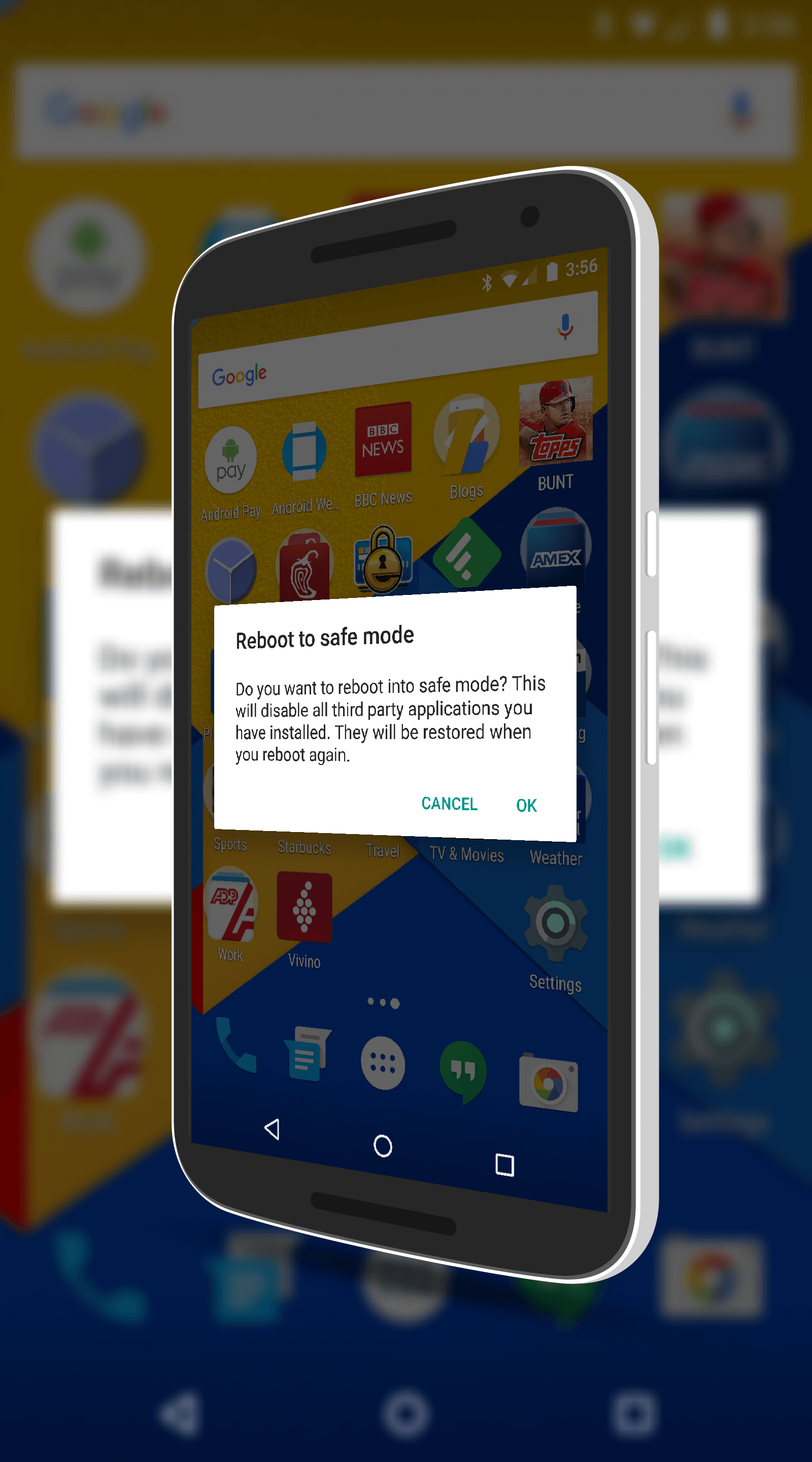
Wenn es keine anderen Methoden mehr gibt, als Ihr Gerät auf die Werkseinstellungen zurückzusetzen, haben Sie keine andere Wahl, als dies zu tun. Wenn Sie Backups erstellt haben, können Sie diese nach dem Zurücksetzen wiederherstellen. Andernfalls können Sie die Daten mit Hilfe von wiederherstellen FoneDog Android-Datenwiederherstellung
Ihr Galaxy Note 4 ist nun sauber ausgelöscht und das Passwort wird nicht gelöscht.
Eines der häufigsten Probleme, die Android-Benutzer melden, ist das Entsperren des Passworts oder des Sperrbildschirms. Yup, Sie könnten denken, es ist nur ein Passwort für den Sperrbildschirm und wie könnte jemand es einfach vergessen, wenn er sein Gerät häufig verwendet; aber ja, das ist ein gängiges Szenario.
Wenn Sie sich fragen, So entsperren Sie ein Galaxy Note 4 ohne Datenverlust, dann empfehlen wir die Verwendung von FoneDog gebrochene Android-Datenextraktion. Diese Software hat die richtige Lösung für eine Vielzahl von Android-Fehlern und -Problemen, einschließlich des vergessenen Passworts. Sie müssen nichts anderes tun, als nur Ihr Galaxy-Telefon anzuschließen und die Software auszuführen.
Kostenlos TestenKostenlos Testen
Sie haben auch 3 weitere Methoden zum Entfernen des Sperrbildschirm-Passworts kennengelernt, indem Sie den Android-Geräte-Manager verwenden, Ihr Telefon im abgesicherten Modus starten und Ihr Gerät auf die Werkseinstellungen zurücksetzen. Wählen Sie einfach aus, welche am besten funktioniert!
Menschen Auch LeseniPhone zu Samsung Transfer: Telefontransfer vs. Smart SwitchSo sichern Sie Kontakte auf einem Android-Gerät
Hinterlassen Sie einen Kommentar
Kommentar
Broken Android Data Extraction
Extrahieren Sie Daten aus einem defekten Android-Telefon und reparieren Sie ein Ziegel-Handy.
Kostenlos TestenBeliebte Artikel
/
INFORMATIVLANGWEILIG
/
SchlichtKOMPLIZIERT
Vielen Dank! Hier haben Sie die Wahl:
Excellent
Rating: 4.6 / 5 (basierend auf 71 Bewertungen)